word的邮件合并功能
Word中的邮件合并与数据连接教程

Word中的邮件合并与数据连接教程在日常办公和工作中,我们经常需要处理大量的邮件和数据。
为了提高工作效率和减少重复工作,Word提供了邮件合并和数据连接的功能。
本教程将详细介绍如何在Word中进行邮件合并和数据连接。
第一章:邮件合并的基本知识邮件合并是将一封信件的内容与多个收件人的信息合并,生成多封个性化的信件。
这在发送批量邮件、发送个性化信件等场景中非常实用。
- 打开Word文档,点击“邮件合并”选项卡。
- 选择“开始邮件合并”按钮,从现有文档或者新建文档开始合并。
- 在“选择收件人”中选择收件人列表,可以从Excel表格、Outlook联系人、Access数据库等导入。
- 编辑正文,插入合并字段,如收件人姓名、地址等信息。
- 预览邮件,设置排版和样式。
- 点击“完成和合并”按钮,选择发送信件或者生成单独的文档。
第二章:使用Excel作为数据源进行邮件合并利用Excel作为数据源进行邮件合并,可以方便地管理收件人列表。
- 首先,将收件人的信息整理到Excel表格中,确保每一列都有清晰的标题。
- 打开Word文档,点击“邮件合并”选项卡,选择“开始邮件合并”按钮。
- 在“选择收件人”中选择“现有列表”,然后从Excel表格中选择相应的文件。
- 在编辑正文时,可以插入合并字段,如收件人姓名、地址等信息。
- 完成编辑后,可以预览邮件的效果,进行样式和布局的调整。
- 最后,点击“完成和合并”按钮,选择发送邮件或者生成单独的文档。
第三章:使用数据库进行数据连接如果数据量较大或需要实时更新,我们可以使用数据库进行数据连接。
- 首先,准备好相应的数据库,如Access或SQL Server等。
- 在Word中点击“邮件合并”选项卡,选择“开始邮件合并”按钮。
- 在“选择收件人”中选择“使用现有列表”,然后选择合适的数据库连接方式。
- 设置数据连接和查询条件,选择需要合并的数据表或者视图。
- 在编辑正文时,插入合并字段,如收件人姓名、地址等信息。
Word邮件合并教程

Word邮件合并教程邮件合并是一种非常便捷的工具,可以将相同格式的邮件发送给多个收件人,提高工作效率。
本教程将介绍如何使用Word进行邮件合并的步骤和技巧。
第一步:准备工作在进行邮件合并之前,请确保你已经具备以下准备条件:1. 安装Microsoft Word软件,并熟悉其基本操作;2. 准备好邮件的收件人列表,可以是Excel、Outlook或其他格式;3. 编写好邮件的正文内容,可以包含一些动态字段,例如收件人姓名、公司名称等。
第二步:创建并设置邮件模板1. 打开Word软件,选择“新建文档”;2. 在文档中编写好邮件的正文内容,根据需要插入动态字段。
例如,如果要在邮件中插入收件人姓名,可以在正文中输入"尊敬的[姓名]先生/女士",方括号内的内容将用实际的姓名进行替换;3. 设置合适的字体、颜色和格式,确保邮件的外观整洁、美观。
第三步:导入收件人列表1. 在Word中,选择“邮件合并”选项卡,点击“选择收件人”按钮;2. 选择“使用现有列表”或“从Outlook联系人”导入收件人列表。
如果列表保存在Excel中,选择“从文件导入”,然后选择对应的Excel文件;3. 导入列表后,可以在Word中预览和修改收件人的信息,确保信息的准确性。
第四步:插入动态字段1. 在Word中,选择“邮件合并”选项卡,点击“插入合并字段”按钮;2. 选择要插入的动态字段,例如姓名、公司等,这些字段的内容将根据收件人列表进行个性化的替换;3. 在邮件的正文中插入相应的动态字段,确保每个收件人在合并后可以看到自己的个人信息。
第五步:预览和完成邮件合并1. 在Word中,选择“邮件合并”选项卡,点击“预览结果”按钮;2. 预览合并后的邮件,确保每个收件人信息的正确性和个性化;3. 如果需要,可以进行一些微调和修改,例如调整格式、更改字段等;4. 完成预览后,点击“完成合并”按钮,并选择“发送电子邮件”以发送合并后的邮件。
Word中的邮件合并功能详解

Word中的邮件合并功能详解邮件合并是一种非常方便且高效的功能,可以将大量的邮件快速地自定义并发送给不同的收件人。
Microsoft Word作为一个功能强大的办公软件,提供了邮件合并功能,使用户能够轻松地完成大批量邮件的发送。
本文将详细介绍Word中的邮件合并功能,包括如何准备数据源、创建邮件模板、插入合并字段以及执行合并操作。
一、准备数据源在进行邮件合并之前,我们首先需要准备好邮件的数据源。
数据源可以是Excel文件、Outlook联系人列表或者其他数据源。
下面以Excel 文件为例来说明准备数据源的步骤。
1. 打开Excel文件,并在第一行输入各个字段的名称,如“姓名”、“邮箱”、“地址”等。
2. 在每一行填入相应字段对应的数据,确保每一行代表一个收件人的信息。
二、创建邮件模板创建邮件模板是进行邮件合并的重要一步。
在Word中,我们可以使用“信函”功能来创建邮件模板。
下面是创建邮件模板的步骤:1. 打开Word,点击“文件”菜单,在弹出的菜单中选择“新建”。
2. 在“新建”页面的搜索框中输入“信函”关键字,点击搜索按钮。
3. 在搜索结果中找到合适的信函模板,点击选择使用。
4. 在信函模板中,根据需求进行自定义编辑,包括邮件的标题、内容、字体样式等。
三、插入合并字段合并字段是将数据源中的数据插入到邮件模板中的占位符。
通过使用合并字段,我们可以个性化地定制邮件内容,使每封邮件都能够根据接收者的信息进行自动化定制。
下面是插入合并字段的步骤:1. 在邮件模板中,将光标定位到需要插入合并字段的位置。
2. 点击“邮件合并”选项卡中的“插入合并字段”按钮,在弹出的菜单中选择相应的字段名称。
3. 同时可以在合并字段后面添加自定义的文本、标点符号等,以便使邮件内容更加完整和清晰。
四、执行邮件合并操作当数据源准备好,邮件模板和合并字段设置完成后,就可以执行邮件合并操作了。
下面是执行邮件合并操作的步骤:1. 点击“邮件合并”选项卡中的“开始邮件合并”按钮,选择“电子邮件”选项。
Word中的邮件合并功能完全指南

Word中的邮件合并功能完全指南第一章:什么是邮件合并功能邮件合并功能是指利用Word软件,将相同格式的电子邮件发送给多个收件人的过程。
通过该功能,我们可以以更高效、更个性化的方式发送大量邮件,而不需要逐个手动填写收件人信息和内容。
第二章:设置数据源在进行邮件合并之前,首先需要创建一个数据源,即包含收件人的列表。
数据源可以是Excel电子表格、Access数据库或者是Outlook联系人。
在Word中,我们可以通过“选择收件人”选项来设置数据源,并导入需要使用的收件人信息。
第三章:编辑主文档在进行邮件合并之前,我们需要编辑好主文档的邮件模板。
主文档中应包含需要发送的邮件内容,并使用合适的占位符来表示收件人信息和其他变量。
在Word中,我们可以使用“邮件合并”选项卡中的“写入和插入字段”功能来插入占位符。
第四章:预览并调整邮件合并结果在完成主文档的编辑后,我们可以使用“预览结果”功能来预览邮件合并的结果。
这一功能可以显示每封邮件的具体内容,并提供调整选项,例如更改邮件格式、排序收件人列表等。
预览结果可以帮助我们检查和调整最终发送的邮件内容。
第五章:执行邮件合并当我们对预览结果满意后,就可以执行邮件合并操作了。
在Word中,我们可以使用“完成邮件合并”选项来发送合并后的邮件。
同时,我们还可以选择批量打印邮件或将合并后的邮件保存为个别文件。
第六章:高级邮件合并技巧除了基本的邮件合并功能外,Word还提供了一些高级的邮件合并技巧,以满足更复杂的需求。
1.条件邮件合并:我们可以根据收件人的信息,设置条件来选择是否发送某封邮件。
例如,只发送给特定地区的收件人或满足某种条件的收件人。
2.个性化邮件合并:通过在主文档中插入IF条件语句和邮件合并字段,我们可以根据收件人的信息,在每封邮件中呈现个性化的内容。
例如,根据收件人的姓名在邮件中称呼对方。
3.使用邮件合并规则:Word允许我们创建自定义的邮件合并规则,以便更精细地控制邮件的发送。
使用Word文档的邮件合并功能

使用Word文档的邮件合并功能邮件合并是指在Word文档中通过调用邮件列表中的收件人信息,将相同内容的邮件发送给每个收件人。
这对于需要群发邮件的任务非常有用,例如发送相同内容的邀请函、新闻通讯或者营销邮件等。
在本文中,我将向您介绍如何使用Word文档的邮件合并功能,以及如何自定义邮件模板和邮件列表。
步骤一:准备邮件模板1. 打开Word文档,编写您要发送的邮件的内容。
可以使用表格、图片、插入链接等格式来装饰邮件内容。
2. 使用邮件合并时,您可以在邮件模板中插入可变的信息,如收件人姓名、地址、公司名称等。
您只需将光标放置在合适的位置,然后在"插入"菜单中选择"邮件合并字段"选项,例如插入收件人的名字。
3. 设计好邮件模板后,保存并关闭文档。
步骤二:准备邮件列表1. 在Excel中创建邮件列表,每个收件人的信息占用一行。
在第一行设置好列标题,例如"姓名"、"地址"、"公司名称"等。
2. 填写好每个收件人的具体信息,并确保列标题与邮件模板中插入的合并字段名称相对应。
步骤三:合并邮件1. 打开Word文档,点击"邮件ings"选项卡中的"开始邮件合并"按钮,选择"开始邮件合并向电子邮件发送"选项。
2. 在弹出的"选择接收者"窗口中,选择"使用现有的列表",找到并选择您之前准备的Excel邮件列表。
Word将自动识别列表中的列标题。
3. 确认选择正确的收件人列表后,点击"确定"按钮。
4. 在邮件合并任务窗口的"撰写单个邮件"栏中,可以查看每个收件人的邮件内容,您可以通过点击"下一个记录"或"上一个记录"进行预览。
5. 如果需要对个别邮件进行修改,可以点击"撰写单个邮件"栏中的"编辑收件人清单",然后手动修改相应记录中的信息。
Word邮件合并功能的使用

Word邮件合并功能的使用Word是一款功能强大的文档处理软件,除了常见的文字编辑、排版功能外,它还提供了一些高级特性,如邮件合并功能。
邮件合并功能可以帮助用户批量地发送个性化的邮件,提高工作效率。
下面将介绍如何使用Word的邮件合并功能。
第一步:准备数据源在使用邮件合并功能之前,我们需要准备好一个数据源,这个数据源必须包含要合并的收件人的信息,如姓名、地址、邮箱等。
可以使用Excel或者其他表格工具来创建一个数据表,确保每一列的标题与相应的信息一一对应。
第二步:创建主文档打开Word,创建一个新的空白文档作为主文档。
在主文档中,我们将设置邮件的样式和格式,并插入邮件中需要个性化的字段。
首先,选择“邮件合并”选项卡中的“开始邮件合并”组。
在此组中,我们需要选择合适的邮件类型,如电子邮件、信函、标签等。
然后,点击“选择收件人”按钮,从我们准备好的数据源中选择合适的表格。
确认选择后,我们可以在主文档中插入收件人信息的变量字段,如尊敬的<姓名>。
第三步:编辑邮件模板完成主文档的设置后,我们还需要编辑邮件模板,添加正文内容和其他个性化信息。
在主文档中,我们可以直接输入正文内容,也可以插入其他字段,如地址、日期等。
如果需要添加图片、表格等元素,可以使用Word的常规编辑功能进行操作。
此外,为了确保每封邮件的个性化,我们还可以在邮件模板中插入条件语句,根据不同条件显示不同的内容。
第四步:预览和合并编辑好邮件模板后,我们可以进行预览,并根据需要进行微调。
在“邮件合并”选项卡中的“预览结果”组,点击“预览结果”按钮,将显示合并后的邮件。
我们可以通过点击“上一封”和“下一封”按钮,逐个查看每封邮件的内容。
如果发现有错误或需要修改,可以点击“编辑收件人列表”按钮,对数据源进行修改。
在修改后,点击“更新全部”按钮,即可更新所有邮件内容。
最后,如果预览结果符合要求,我们可以点击“完成合并”按钮,选择合适的方式进行合并操作。
Word文档邮件合并方法
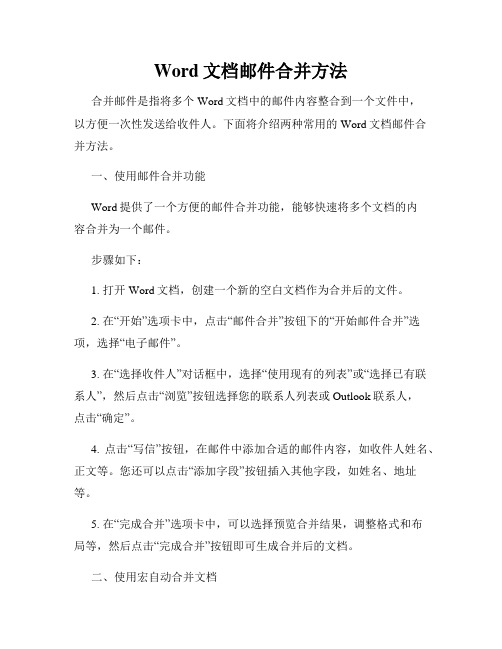
Word文档邮件合并方法合并邮件是指将多个Word文档中的邮件内容整合到一个文件中,以方便一次性发送给收件人。
下面将介绍两种常用的Word文档邮件合并方法。
一、使用邮件合并功能Word提供了一个方便的邮件合并功能,能够快速将多个文档的内容合并为一个邮件。
步骤如下:1. 打开Word文档,创建一个新的空白文档作为合并后的文件。
2. 在“开始”选项卡中,点击“邮件合并”按钮下的“开始邮件合并”选项,选择“电子邮件”。
3. 在“选择收件人”对话框中,选择“使用现有的列表”或“选择已有联系人”,然后点击“浏览”按钮选择您的联系人列表或Outlook联系人,点击“确定”。
4. 点击“写信”按钮,在邮件中添加合适的邮件内容,如收件人姓名、正文等。
您还可以点击“添加字段”按钮插入其他字段,如姓名、地址等。
5. 在“完成合并”选项卡中,可以选择预览合并结果,调整格式和布局等,然后点击“完成合并”按钮即可生成合并后的文档。
二、使用宏自动合并文档如果您需要频繁进行邮件合并操作,可以使用宏在Word中创建一个自动合并文档的功能。
步骤如下:1. 打开Word文档,按下“Alt+F11”组合键打开VBA编辑器。
2. 在VBA编辑器中,点击“插入”选项卡,选择“模块”。
3. 在新创建的模块中,输入以下VBA代码:```vbaSub MergeDocs()Dim rng As RangeDim MainDoc As DocumentDim strFile As StringSet MainDoc = Documents.AddstrFile = Dir("D:\Path\To\Documents\*.docx") '替换为您的文档所在路径Do While strFile <> ""Set rng = Documents.Open("D:\Path\To\Documents\" & strFile).Contentrng.CopyMainDoc.Bookmarks("\EndOfDoc").Range.PastestrFile = DirLoopMainDoc.SaveAs "D:\Path\To\MergedDoc.docx" '替换为您的合并后的文件保存路径MainDoc.CloseMsgBox "邮件合并完成!", vbInformationEnd Sub```4. 修改代码中的文件路径为您需要合并的文档所在路径和合并后的文件保存路径。
如何在Word中使用邮件合并功能
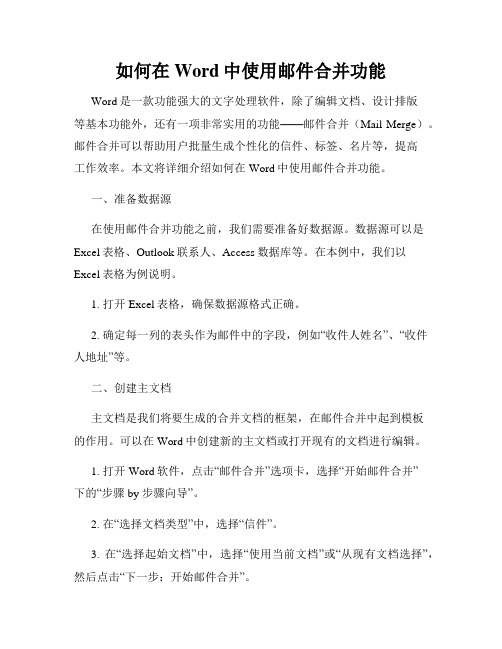
如何在Word中使用邮件合并功能Word是一款功能强大的文字处理软件,除了编辑文档、设计排版等基本功能外,还有一项非常实用的功能——邮件合并(Mail Merge)。
邮件合并可以帮助用户批量生成个性化的信件、标签、名片等,提高工作效率。
本文将详细介绍如何在Word中使用邮件合并功能。
一、准备数据源在使用邮件合并功能之前,我们需要准备好数据源。
数据源可以是Excel表格、Outlook联系人、Access数据库等。
在本例中,我们以Excel表格为例说明。
1. 打开Excel表格,确保数据源格式正确。
2. 确定每一列的表头作为邮件中的字段,例如“收件人姓名”、“收件人地址”等。
二、创建主文档主文档是我们将要生成的合并文档的框架,在邮件合并中起到模板的作用。
可以在Word中创建新的主文档或打开现有的文档进行编辑。
1. 打开Word软件,点击“邮件合并”选项卡,选择“开始邮件合并”下的“步骤 by 步骤向导”。
2. 在“选择文档类型”中,选择“信件”。
3. 在“选择起始文档”中,选择“使用当前文档”或“从现有文档选择”,然后点击“下一步:开始邮件合并”。
三、添加合并字段合并字段对应于数据源中的各列,在合并时可以替换成实际的数据。
1. 在“选择转到的文档部分”页面,点击“编辑收件人列表”。
2. 在“编辑收件人列表”对话框中,点击“获取数据”并选择相应的数据源(此处为Excel表格)。
3. 在“编辑收件人列表”对话框中,选择表格中的字段作为合并字段。
四、设置合并规则合并规则可以根据需要进行设置,包括筛选、排序、过滤重复记录等。
1. 在“选择转到的文档部分”页面,点击“过滤收件人列表”或“排序收件人列表”,按需进行设置。
五、编辑合并文档在主文档中添加各种合并字段和普通文本,进行排版编辑。
1. 在主文档中插入合并字段,例如“<<收件人姓名>>”。
2. 插入其他文本、图片或格式设置,完善合并文档。
- 1、下载文档前请自行甄别文档内容的完整性,平台不提供额外的编辑、内容补充、找答案等附加服务。
- 2、"仅部分预览"的文档,不可在线预览部分如存在完整性等问题,可反馈申请退款(可完整预览的文档不适用该条件!)。
- 3、如文档侵犯您的权益,请联系客服反馈,我们会尽快为您处理(人工客服工作时间:9:00-18:30)。
word的邮件合并功能
邮件合并是一项非常有用的功能,它可以帮助我们在发送大量邮件时节省时间和精力。
Word是一个流行的办公软件,它也
提供了邮件合并功能。
下面是关于Word的邮件合并功能的一
些介绍及其如何使用的详细信息。
首先,让我们了解一下什么是邮件合并功能。
邮件合并是一种将相同格式的邮件发送给多个收件人的功能。
这个功能非常适合发送个性化的邮件,因为你可以根据每个收件人的个体情况来定制邮件内容。
比如,你可以在每封邮件中插入收件人的名字、公司名字等个人信息,使邮件看起来更加专业和亲切。
Word的邮件合并功能可以与Excel或Outlook等程序轻松配合使用。
首先,你需要准备好一个包含收件人信息的Excel文件。
你可以在Excel中创建一个表格,包含收件人的名字、邮箱地
址和其他相关信息。
确保表格中的每一列都有一个标题,以便在邮件合并时能正确引用这些信息。
在Word中,打开一个新的文档,并选择“邮件合并”选项卡。
在“开始邮件合并”组中,选择“写信”按钮,并从下拉菜单中选
择“常见任务”中的“使用当前文档”。
然后,选择“选择来自Outlook联系人或导入电子邮件列表”选项,并导入你在Excel中准备好的联系人信息。
这可以帮助你
从Excel文件中选择正确的收件人列表。
在Word文档中,你可以插入邮件中需要使用的字段,比如收
件人的名字和邮箱地址。
你可以选择在邮件正文中的任何位置插入字段。
在“写信”选项卡中,选择“插入合并字段”按钮,并从下拉菜单中选择需要插入的字段。
你还可以使用“插入地址块”按钮来插入整个地址块,包括收件人的名字、街道地址、城市和邮编等信息。
完成字段的插入后,你可以编写邮件的正文内容了,确保使用合适的称呼或问候语。
你还可以使用“文本样式”、“字体”和“段落”选项卡来修改邮件的格式,使其更符合你的需求。
最后,你需要选择“完成合并”选项卡,并选择“发送电子邮件”按钮来开始发送邮件。
Word会打开你的默认邮件客户端,比如Outlook,以便你可以预览和编辑每封邮件,并最终发送它们。
总体而言,Word的邮件合并功能非常方便和实用。
它可以帮助你快速发送大量个性化的邮件,节省时间和精力。
使用这个功能,你可以更好地管理你的邮件沟通,并给每个收件人提供个人化的信息和体验。
当然,邮件合并功能也有一些限制和注意事项。
首先,你需要确保你的收件人信息准确无误,并且你的邮件客户端能够顺利运行。
此外,如果你计划发送大量邮件,你可能需要注意邮件服务器的限制,以避免被认为是垃圾邮件发送者。
综上所述,Word的邮件合并功能是一个非常有用和便捷的工具,可以帮助我们高效地发送大量个性化的邮件。
无论是商务
邮件还是个人邮件,使用邮件合并功能都可以提高你的邮件沟通效率。
希望这篇简短的介绍对你有所帮助。
